Comment réinitialiser iCloud Email sur iPhone et ordinateur [2022]
Si vous avez un identifiant Apple, vous avez un compte de messagerie avec Apple. De nombreux utilisateurs Apple nouveaux et même existants savent qu’ils ont une adresse e-mail iCloud. Votre e-mail iCloud vous permettra de travailler facilement sur divers services Apple sur tous vos appareils, n’importe où, n’importe quand.
Mais, savez-vous comment réinitialiser iCloud Email sur iPhone et ordinateur? En fait, c’est très facile. Dans cet article, nous allons vous montrer comment réinitialiser iCloud Email sur iPhone et PC ainsi que quelques astuces utiles sur iCloud Email.
Si vous avez oublié votre identifiant Apple ou que vous ne l’avez pas car vous avez un iPhone d’occasion, vous pouvez également réinitialiser votre iPhone sans identifiant Apple.
- Partie 1 : Qu’est-ce qu’iCloud Email ?
- Partie 2 : Comment réinitialiser le courrier électronique iCloud sur iPhone et ordinateur
- Partie 3 : Astuces utiles pour les e-mails iCloud
Partie 1 : Qu’est-ce qu’iCloud Email ?
iCloud Email est un service de messagerie gratuit fourni par Apple qui offre 5 Go de stockage pour votre courrier électronique, moins la quantité de stockage dont vous disposez pour les données stockées sur votre compte iCloud. Il est accessible via votre navigateur Internet et IMAP qui est facilement configuré sur n’importe quel système d’exploitation.
L’interface du webmail ne dispose d’aucune fonctionnalité d’étiquetage des e-mails ni d’aucun autre outil pour aider à l’organisation des e-mails et augmenter la productivité. Vous ne pouvez également accéder qu’à un seul compte de messagerie iCloud à la fois.
Partie 2 : Comment réinitialiser le courrier électronique iCloud sur iPhone et ordinateur
Vous pouvez réinitialiser la messagerie iCloud – sur iPhone ou ordinateur. La mobilité vous donne la possibilité de réinitialiser la messagerie iCloud pour des raisons de sécurité lorsque vous êtes en déplacement. Si vous n’avez pas l’e-mail iCloud pour votre iPhone, vous pouvez également essayer Suppression d’iCloud solutions à contourner l’activation iCloud verrouiller sur votre iPhone.
Réinitialiser le courrier électronique iCloud sur iPhone
Étape 1. Sur votre iPhone, appuyez sur Paramètres pour commencer les choses.
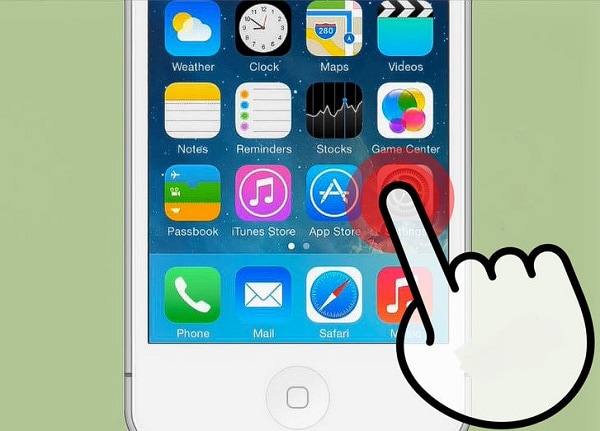
Étape 2. Une fois que vous êtes dans le Paramètres fenêtre, recherchez et cliquez sur iCloud .
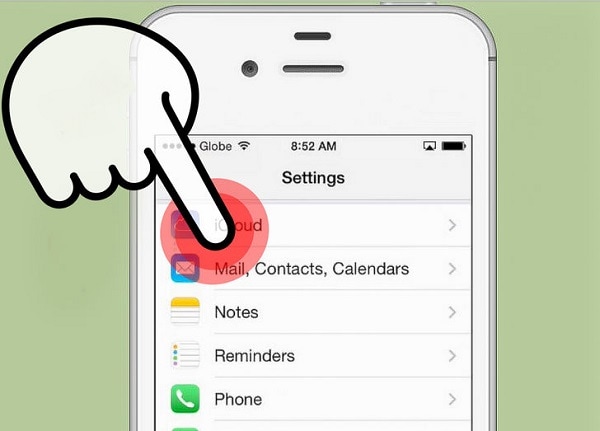
Étape 3. Faites défiler vers la fin de la fenêtre et cliquez sur Supprimer le compte .
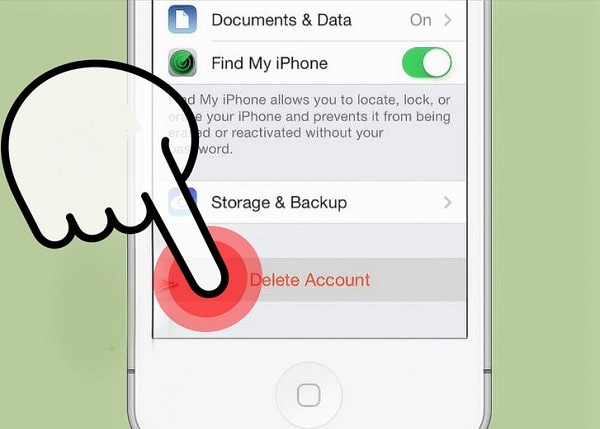
Étape 4. Pour confirmer votre sélection, cliquez sur Supprimer. Notez que cela supprimera toutes vos photos de votre flux de photos.
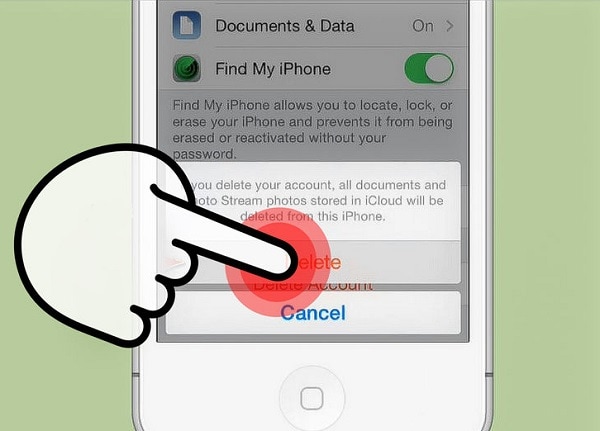
Étape 5. Votre téléphone vous demandera alors de choisir ce que vous voulez faire avec vos données et contacts iCloud Safari sur votre iPhone. Pour les stocker dans votre iPhone, cliquez sur Garder sur mon iPhone et pour les effacer de votre appareil, appuyez sur Supprimer de mon iPhone .
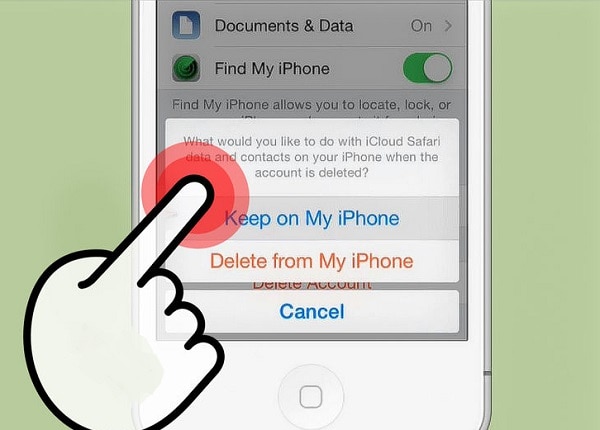
Étape 6. Une fois votre téléphone terminé, revenez en arrière et cliquez sur iCloud .
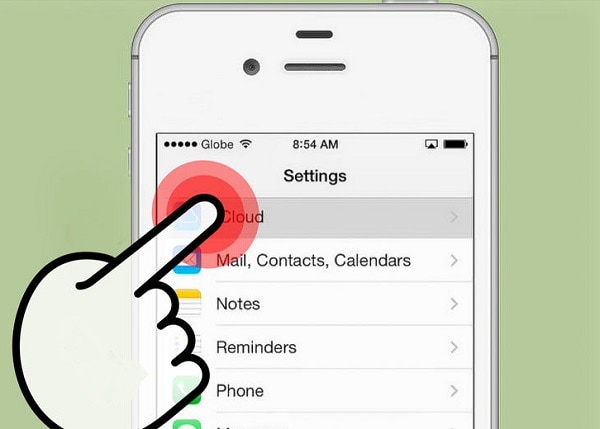
Étape 7. Entrez les informations nécessaires pour configurer un nouveau compte de messagerie iCloud. Cliquer sur Se connecter Une fois que vous avez terminé.

Étape 8. Pour fusionner vos données et contacts iCloud Safari avec votre nouvel e-mail iCloud, cliquez sur aller. Appuyez sur Ne fusionnez pas si vous voulez commencer avec un e-mail iCloud propre.
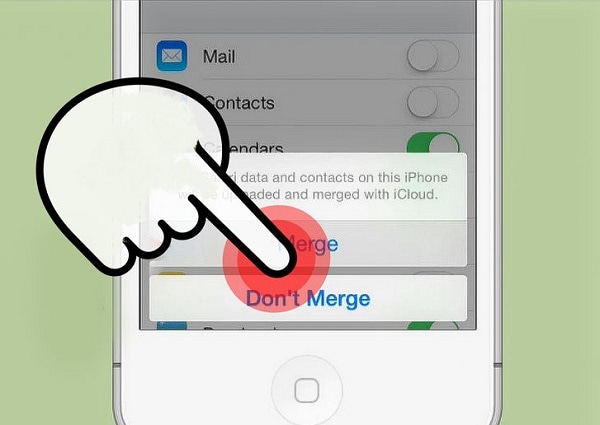
Étape 9. Pour autoriser iCloud à utiliser les services de localisation sur votre iPhone, cliquez sur OK. Ceci est super utile lorsque vous devez utiliser le Find My iPhone fonctionnalité juste au cas où vous perdriez votre appareil.
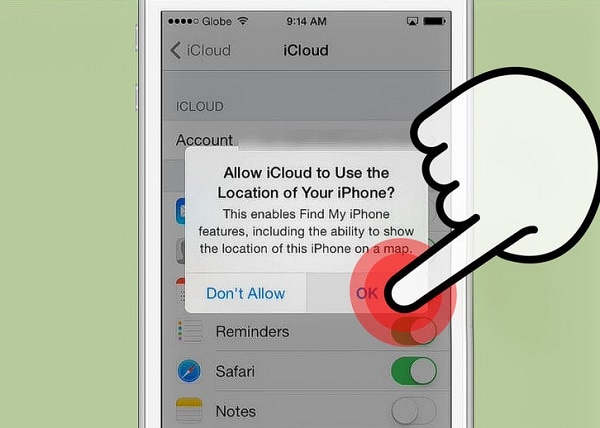
Réinitialiser le courrier électronique iCloud sur l’ordinateur
Allez dans le Gérez votre identifiant Apple site Web et connectez-vous à votre compte. Une fois que vous êtes dans cliquez sur le Gérez votre identifiant Apple .
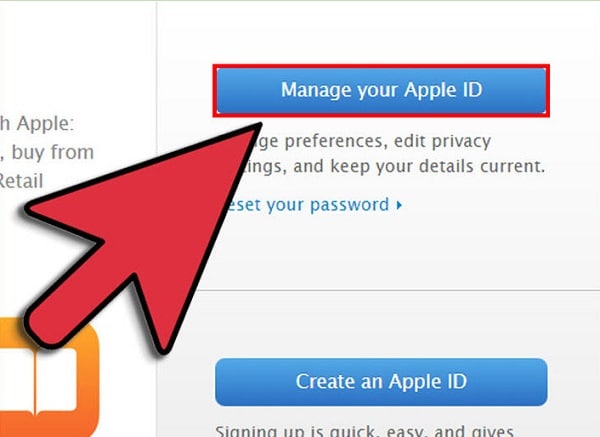
Trouvez le Identifiant Apple et adresse e-mail principale section. Pour modifier les détails afin d’obtenir un nouvel e-mail iCloud, cliquez sur le Modifier lien. Entrez les nouvelles informations que vous souhaitez que votre nouvel e-mail iCloud soit.
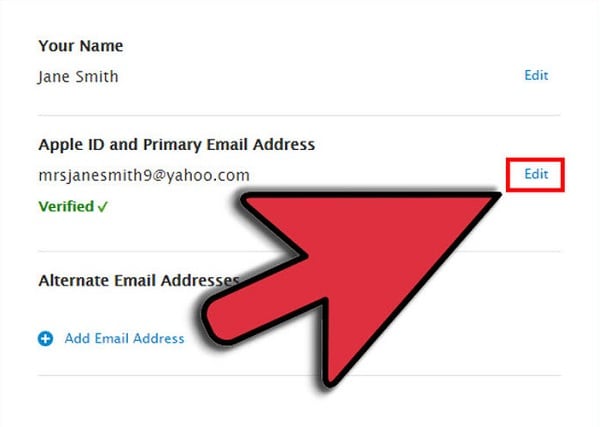
Apple vous enverra un e-mail d’authentification pour confirmer votre action. Vérifiez-le en cliquant sur le Vérifiez maintenant > lien fourni dans ledit e-mail.
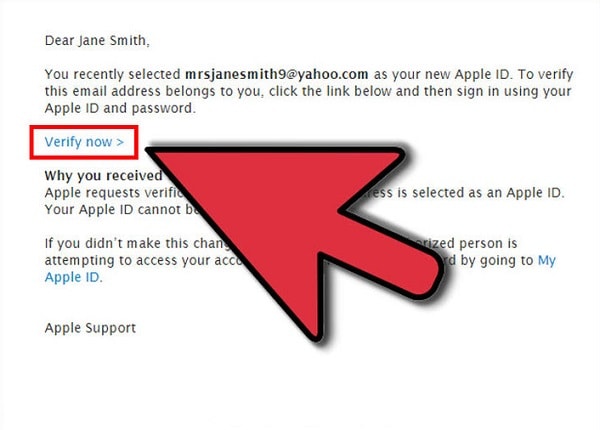
Partie 3 : Astuces utiles pour les e-mails iCloud
Il y a tellement d’astuces que vous pouvez faire avec votre e-mail iCloud que de nombreux utilisateurs ignorent. En voici quelques-uns pour faire de vous une superstar de la messagerie iCloud.
Accédez à votre messagerie iCloud partout
Il y a cette grande idée fausse selon laquelle vous ne pouvez pas accéder à votre e-mail iCloud à partir d’appareils autres que ceux sur lesquels il est enregistré. En fait, vous pouvez le faire de n’importe où dans le monde tant que vous avez un navigateur Internet. Pour accéder à votre e-mail iCloud, il vous suffit de vous diriger vers iCloud.com sur n’importe quel navigateur Internet pour vous connecter à votre compte. Vous pourrez alors envoyer et lire des e-mails.
Créez des règles de filtrage qui fonctionneront sur tous les appareils
Vous pouvez créer des règles sur l’application Mail sur votre Mac, mais vous devrez allumer votre Mac en permanence pour que les filtres fonctionnent. Pour que ces règles soient appliquées sur tous vos appareils, configurez-les sur votre e-mail iCloud – de cette façon, vos e-mails entrants seront triés dans le cloud avant d’arriver sur vos appareils. C’est un excellent moyen de désencombrer vos appareils et de ne pas allumer votre Mac en permanence.
Informez les gens lorsque vous n’êtes pas là
Il s’agit d’une fonctionnalité qui manque à l’application Mail sur Mac et sur d’autres appareils iOS. Sur votre e-mail iCloud, configurez un e-mail d’absence automatisé pour informer les gens que vous êtes actuellement en congé et quand vous serez de retour. De nos jours, cela pourrait vous aider à maintenir de bonnes relations avec les clients et les employeurs, actuels et potentiels, car un e-mail répondu peut être considéré comme non professionnel et incompétent.
Transférer le courrier entrant
Il y a de fortes chances que votre e-mail iCloud ne soit pas votre compte principal. Par conséquent, vous êtes plus susceptible de manquer les e-mails envoyés à cette adresse e-mail. Vous pouvez définir une règle selon laquelle iCloud peut transférer tous les e-mails entrants vers votre compte principal afin que vous ne manquiez pas les e-mails importants. De plus, vous n’aurez plus besoin de vérifier deux comptes pour les e-mails !
Configurer un alias iCloud
Si vous souhaitez éviter les spams dans votre messagerie iCloud, il existe un moyen de le faire. Cette fonctionnalité vous permet de vous inscrire à trois comptes afin de pouvoir les utiliser lorsque vous vous inscrivez à des newsletters et que vous publiez sur des forums publics.
Il y a tellement de choses que les utilisateurs d’Apple ne savent pas sur leur messagerie iCloud. Nous espérons que vous tirerez beaucoup de cet e-mail afin que vous puissiez mieux utiliser votre compte de messagerie iCloud – qu’il s’agisse de modifier un e-mail iCloud ou de l’utiliser plus efficacement.
Derniers articles